RDP Wrapper 설치(윈도우10 21H 버전)
기본적으로 윈도우 10 Home 버전에서는 원격 데스크탑(Remote Desktop Protocol)을 사용할 수 없습니다
Windows 10 pro 버전을 사용해야지만 원격 데스크탑을 이용할 수 있습니다
아마 VNC나 이런거는 되겠지만 그런 거는 RDP와 방식이 다르기 때문에 RDP가 더 빠를겁니다
저는 아이패드에서 윈도우 노트북에 붙어서 사용하기 위해 RDP가 필요했습니다
그래서 윈도우 10 Home 버전에서 RDP를 사용할 수 있는 방법을 알아보다가
오픈소스로 개발된 RDP Wrapper를 이용하면 가능하다는 것을 알게 되었습니다
그러면 설치방법을 알아보겠습니다
윈도우 버전 확인 방법
윈도우버튼 우클릭 -> 키보드 Y 입력 하면 확인 가능합니다

위와 같이 window 버전을 확인할 수 있으며 저는 home이고 버전은 21H1 입니다
RDP가 가능한 Pro로 업그레이드 하기 위해서는 165,000원이 필요합니다

설정의 원격 데스크톱에 보면 현재 사용 불가 상태입니다
RDP Wrapper 설치
git의 Apache 라이센스로 등록된 rdpwrap 프로젝트를 이용해서 원격 데스크톱 기능을 설치할 수 있습니다
정말 세상에는 똑똑한 분들은 많고 왠만한건 다 있는것 같습니다
저도 뭔가 유용한걸 만들어서 git에 공유하고 유명해지고 싶네요 ㅠㅠ
이는 2017년에 release된게 가장 최신으로 더 이상 관리되지는 않는것 같습니다(관리할 게 없느건가..?)
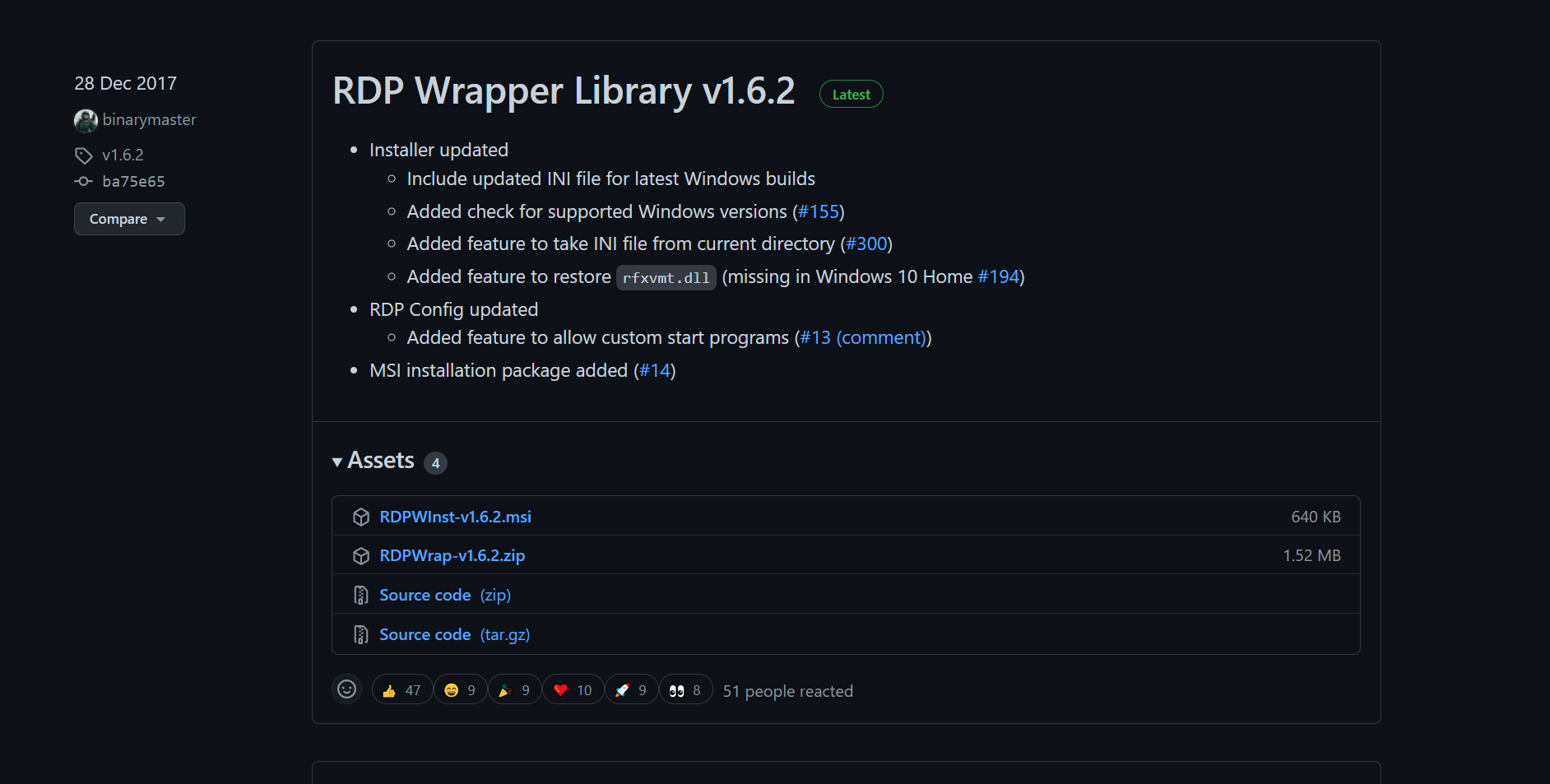
https://github.com/stascorp/rdpwrap/releases
위 페이지로 이동하게 되면 release된 파일들과 이력을 볼 수 있습니다
zip파일을 받아줍니다

압축을 풀어줍니다
다운로드 받은 파일 중 install.bat을 관리자 권한으로 실행합니다

관리자 권한 실행은 파일에 대고 오른쪽 버튼을 누르면 나옵니다

그러면 cmd 창이 뜨면서 뭐가 막 설치 됩니다
자동으로 RDP\rapper\를 만들고 INI file, dll 파일등을 넣고 서비스를 실행시키는 것 같습니다

다음은 update.bat을 관리자권한으로 실행시켜 줍니다

다음 RDPConf.exe를 실행시킵니다
여기서 2가지를 체크해야 합니다
- Enable Remote Desktop이 체크가 되어있는지
- Listener state의 상태가 Listening인지
저 처럼 Not listening 상태, not supported인 경우 추가 작업이 필요합니다
RDP Wrapper 동작하지 않는 경우
https://github.com/stascorp/rdpwrap/issues/194?#issuecomment-325627235
위 사이트에서 자신의 bit에 맞는 파일을 선택하여 댜운로드 합니다
요즘은 거의 64-bit이지 않을까 싶습니다
다운 받고 압축까지 풀어줍니다
다운 받은 파일을 C:\Windows\System32 폴더에 복사하면 됩니다
위 경로를 파일 탐색기에 붙여넣으면 바로 이동 가능합니다


시스템 파일이 있는 위치이므로 관리자 권한이 필요합니다
계속을 눌러줍니다
다시 install.bat과 update.bat을 차례로 실행후 RDPConf.exe를 통해 다시 상태를 확인합니다
https://reevid.github.io/rdpwrapper/rdp-wrapper-issue/
안되는 경우는 윈도우 버전에 따라 다를 수 있습니다
보통 rfxvmt.ini 파일을 바꿔줌으로써 해결이 되는것으로 보이는데
현재 저의 윈도우 버전은 21H1으로 위 방법으로 해결이 되지 않습니다
그래서 21H1에서 성공했다는 다른 블로그의 글을 참고하였습니다
보니까 https://github.com/asmtron/rdpwrap/blob/77e846f8bace8ac4f91ed0c2332aa1604beef5f6/binary-download.md
다른 분의 github에서 auto로 확인하고 설치할 수 있게 만들어둔 batch 파일로 보입니다
1.wrapper 압축 다시 풀기
위에서 받은 RDP wrapper zip 파일을 C:\Program Files\RDP Wrapper 경로에 다시 풀어줍니다(기존꺼 삭제)
2. autoupdate 다운 후 압축 풀기
그리고 autoupdate.zip 파일을 다운받아 압축을 위와 똑같은 경로에 풀어줍니다
파일은 위 github 사이트에서 다운 받을 수 있습니다
3. 부팅시 자동 실행 설정
autoupdate를 풀어서 나온 프ㄹ그램을 관리자권한으로 실행시키면 됩니다
C:\Program Files\RDP Wrapper\helper\autoupdate_enable_autorun_on_startup.bat 파일을 실행시킵니다
4. autoupdate.bat 실행
C:\Program Files\RDP Wrapper\autoupdate.bat 을 실행시킵니다
그러면 몇번 설치 과정을 반복하는것 같다가 꺼지게 됩니다
5. RDPConf.exe
다시 위 프로그램을 실행하여 정상적으로 되는지 확인합니다
그래도 문제가 있는것 같다면 재부팅을 하고 해보시기 바랍니다

6. RDPCheck.exe

원격 데스크톱 연결 창이 나올텐데 연결을 눌러줍니다
본인 컴퓨터 창이 나오거나 어떤 화면이 나온다면 정상적으로 작동하는 것으로 볼 수 있습니다